简述怎么制作u盘启动盘
- 分类:U盘教程 回答于: 2023年01月18日 16:45:10
当我们使用的win10系统因为各种各样的原因无法进入系统使用时,我们其实可以借助u盘启动盘重装修复解决.那么怎么制作u盘启动盘呢?下面演示下制作u盘启动盘方法。
工具/原料:
系统版本:Windows7系统
品牌型号:honor magic book12
软件版本:装机吧一键重装系统软件V3.1+小白一键重装系统 v2290
方法/步骤:
方法一:使用装机吧一键重装系统软件制作win7系统U盘启动盘
1、怎么制作u盘启动盘呢?首先在电脑上下载安装装机吧一键重装系统软件。准备一个8GB以上的U盘。打开软件,选择制作系统,在制作U盘界面中选择自己的U盘,其它参数默认直接开始制作就可以啦。
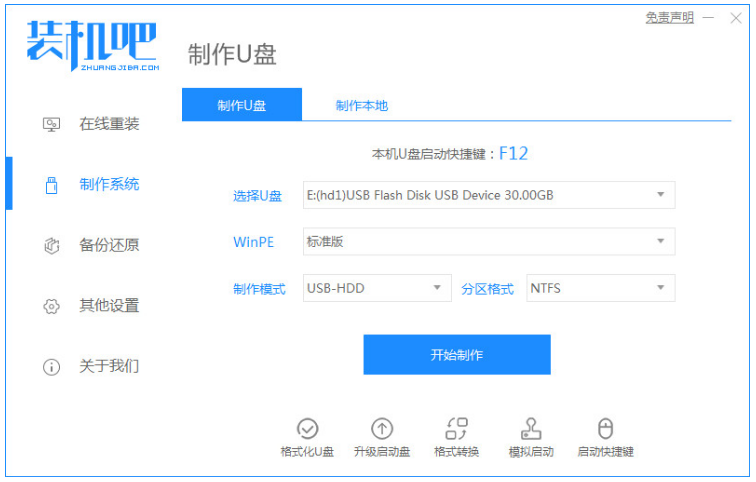
2、选择我们需要重装的系统镜像,点击开始制作。
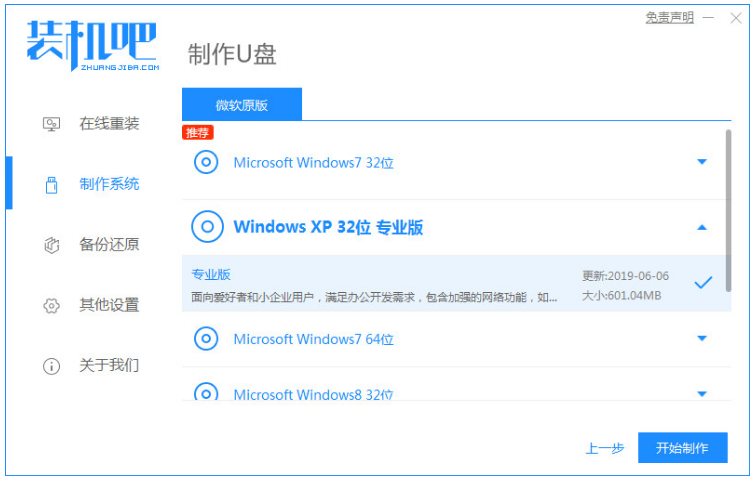
3、此时装机软件将会自动下载相关需要的文件,请大家耐心等候。
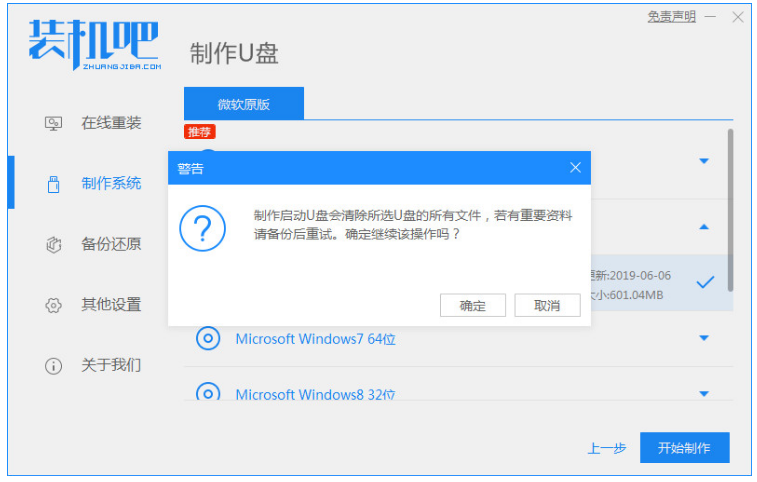
4、请大家耐心等待启动U盘制作完成。
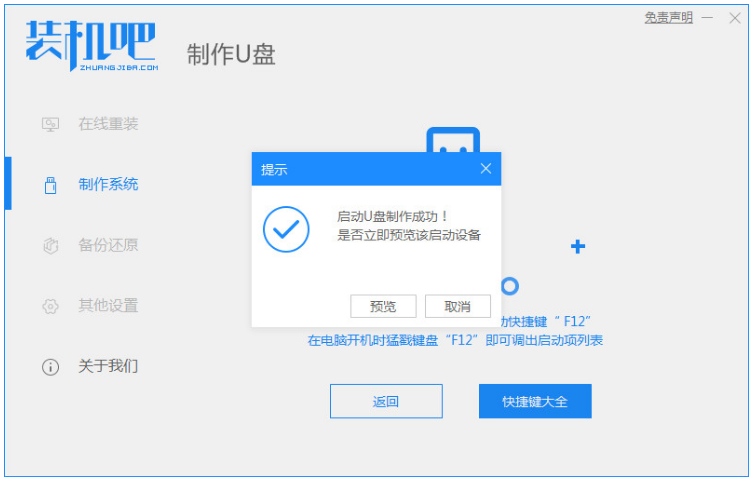
方法二:借助小白一键重装系统软件制作win7系统U盘启动盘
1、首先我们需要在可用的电脑上下载安装小白一键重装系统工具打开,插入空白U盘,接着选择制作系统开始制作启动U盘。
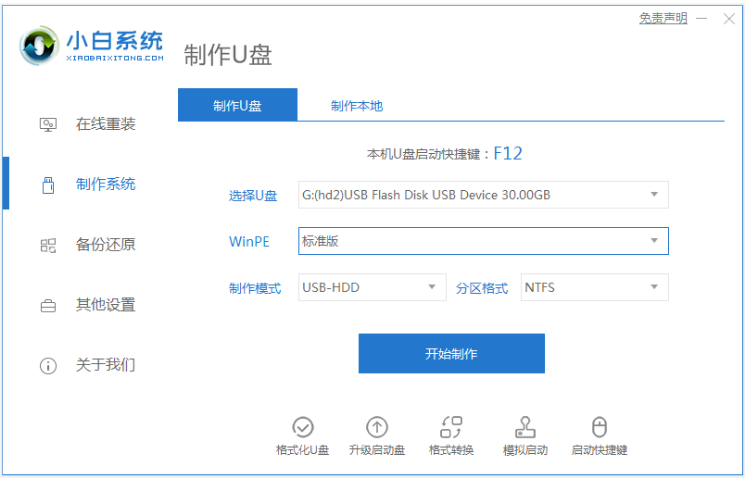
2、选择我们需要安装的win7操作系统,点击开始制作。
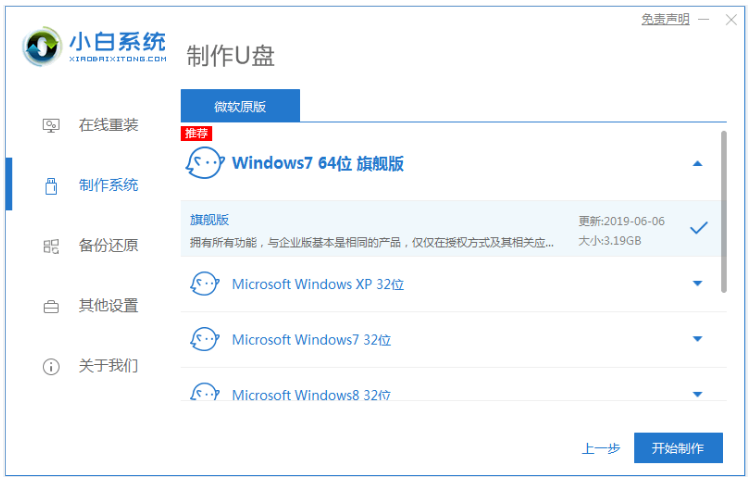
3、期间电脑会导致格式化u盘,因此需要提前确定是否备份好u盘重要的文件资料等等。
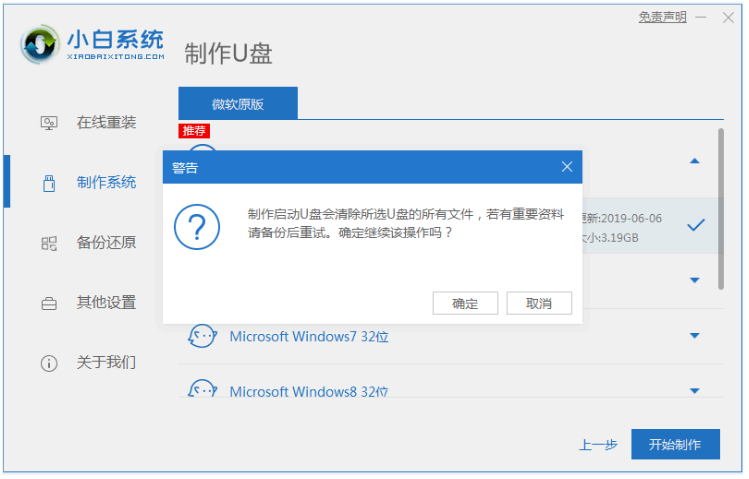
4、此时期间装机软件将会自动制作U盘启动盘,请大家耐心等待。
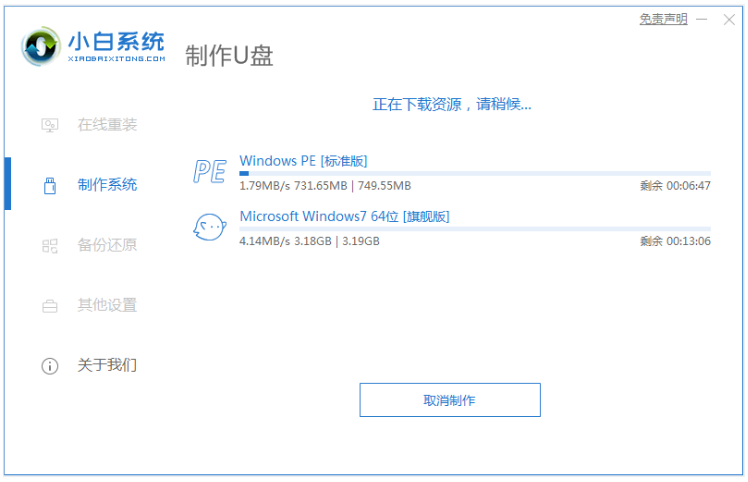
5、当U盘制作完成之后,可以先预览下电脑启动快捷键,再拔出u盘。
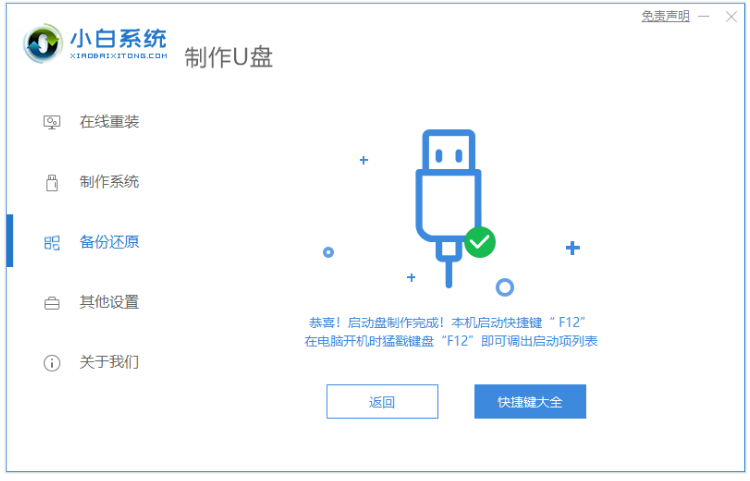
6、最后将u盘启动盘插入电脑接口上,进入u盘启动界面后进入pe系统界面,即可开始进行电脑的修复或者重装系统等等相关操作啦。
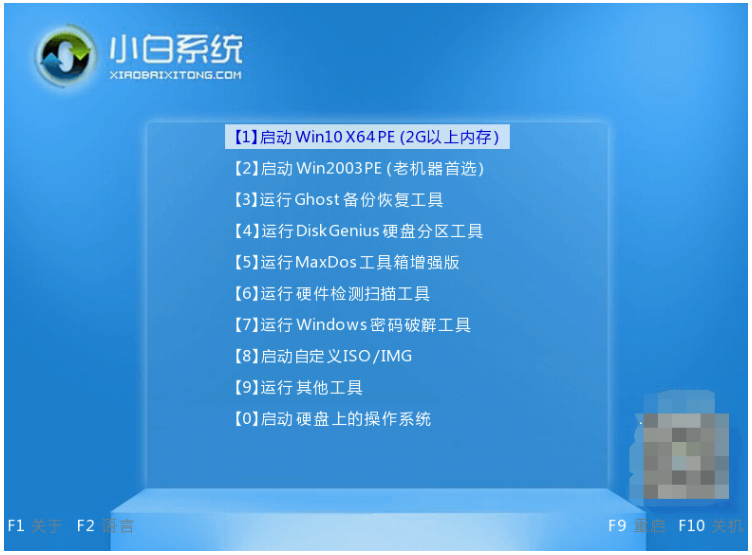
总结:
方法一:使用装机吧一键重装系统软件制作win7系统U盘启动盘
1、先打开装机吧一键重装系统软件,插入U盘点击开始制作;
2、耐心等待启动U盘制作完成即可。
方法二:借助小白一键重装系统软件制作win7系统U盘启动盘
1、打开小白一键重装系统工具,插入U盘到电脑点击开始制作启动U盘;
2、进入u盘启动界面后进入pe系统,即可开始进行重装系统的操作。
 有用
26
有用
26


 小白系统
小白系统


 1000
1000 1000
1000 1000
1000 1000
1000 1000
1000 1000
1000 1000
1000 1000
1000 1000
1000 1000
1000猜您喜欢
- u盘iso安装系统,小编教你u盘怎么安装w..2018/01/04
- u盘pe启动盘制作方法2022/09/15
- 戴尔笔记本电脑bios设置u盘启动具体教..2020/04/02
- u盘无法打开,小编教你U盘打不开常用修..2018/03/29
- 小白一键重装系统制作u盘启动盘的方法..2022/08/01
- 电脑系统坏了怎么用U盘重装系统的详细..2022/07/21
相关推荐
- u盘重装系统教程2022/10/05
- 详解u盘制作win7启动盘重装系统教程..2021/09/09
- u盘文件恢复方法2020/03/18
- 技嘉主板,小编教你技嘉主板如何设置U..2018/03/16
- 小白装机u盘装系统步骤图解教程..2022/10/17
- 装机吧u盘启动盘制作工具使用教程..2022/07/05

















